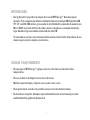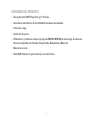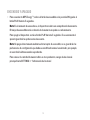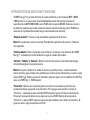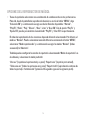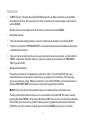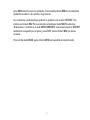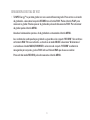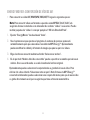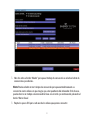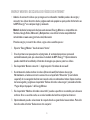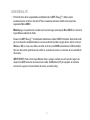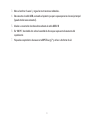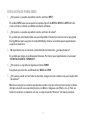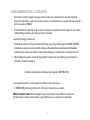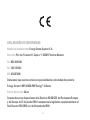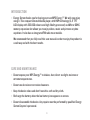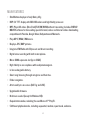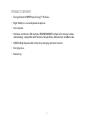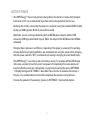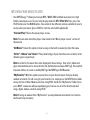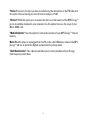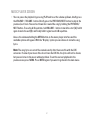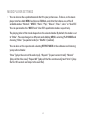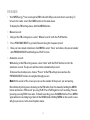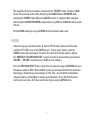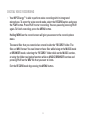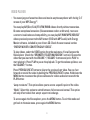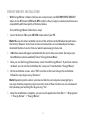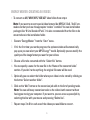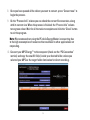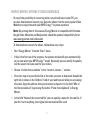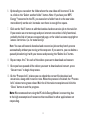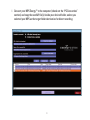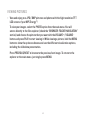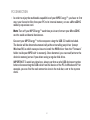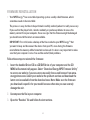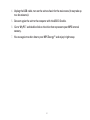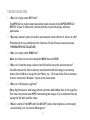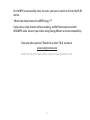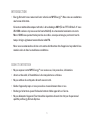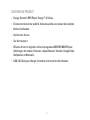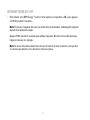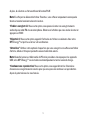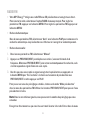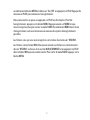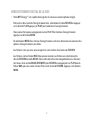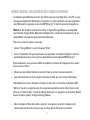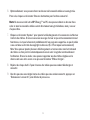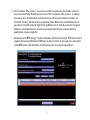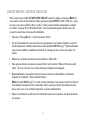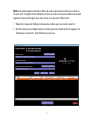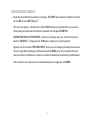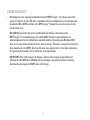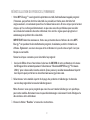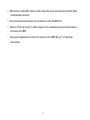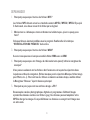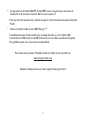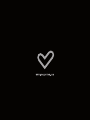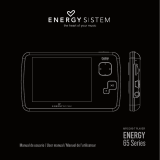ENERGY SISTEM 4104 Manual de usuario
- Categoría
- Reproductores MP3 / MP4
- Tipo
- Manual de usuario
Este manual también es adecuado para

1
Manual de usuario / User manual / Manuel de l’utilisateur
La página se está cargando...

3
Manual de usuario
La página se está cargando...

5
INTRODUCCIÓN
≥
Energy Sistem® te agradece la compra de tu nuevo MP5 Energy™. Deseamos que lo
disfrutes. Este compacto reproductor multimedia slim con tecnología HDP (pantalla LCD
TFT 2,4” con 262.000 colores y procesador de alta fidelidad), y expansión de memoria con
Micro-SDHC, te permite disfrutar de vídeos, música e imágenes en cualquier momento y
lugar. Además integra un módulo sintonizador de radio FM.
Te aconsejamos que leas el presente manual de usuario para disfrutar del producto de una
manera segura y con las mejores prestaciones.
CUIDADO Y MANTENIMIENTO
≥
No expongas tu MP5 Energy™ a golpes, polvo, luz solar directa, humedad o altas
temperaturas.
≥ No uses productos de limpieza corrosivos o abrasivos.
≥ Mantén el aparato limpio y sin polvo, con un paño suave y seco.
≥ Recarga la batería cuando en la pantalla se muestre el ícono de batería baja.
≥ No desmontes el aparato. Cualquier reparación debe hacerla exclusivamente personal
cualificado de Energy Sistem Soyntec S.A.

6
PRINCIPALES CARACTERÍSTICAS
≥
Reproductor multimedia slim de solo 8mm y 42 gramos.
≥ HDP: Pantalla TFT 2,4” con 262.000 colores y procesador de alta fidelidad.
≥ MP5: Reproduce videos AVI(DivX,XviD)/FLV/RM/RMVB sin conversión. Incluye el
programa ENERGY MOVIER para descarga de videos de Internet, compatible con
Youtube, Google Video, Dailymotion y Metacafe.
≥ Reproduce música MP3 / WMA / WAV.
≥ Visualización de fotos JPG / BMP.
≥ Radio FM integrada con 30 presintonías y posibilidad de grabación directa.
≥ Grabadora de voz digital con micrófono integrado.
≥ Ranura de expansión para tarjetas Micro-SDHC (hasta 32 GB).
≥ Auriculares intrauditivos de alta fidelidad con imán de neodimio.
≥ Batería de litio recargable.
≥ Navegación inteligente de canciones por categorías y favoritos.
≥ Navegación por carpetas.
≥ Artista y letras en pantalla (Id3-Tag y LRC).
≥ Firmware actualizable.
≥ No necesita drivers (excepto W98).
≥ 8 modos de ecualización incluyendo el nuevo Microsoft™ PlayFX.
≥ 5 modos de reproducción, incluyendo repetición simple, repetición de lista,
reproducción secuencial, aleatoria y más.

7
CONTENIDO DEL PRODUCTO
≥
Energy Sistem® MP5 Player Energy™ 41 Series.
≥ Auriculares intrauditivos de alta fidelidad con imanes de neodimio.
≥ Cinta para colgar.
≥ Funda de transporte.
≥ CD de drivers y software. Incluye el programa ENERGY MOVIER para descarga de videos de
Internet, compatible con Youtube, Google Video, Dailymotion y Metacafe.
≥ Manual de usuario.
≥ Cable USB 2.0 para cargar la batería y transferir datos.

8
PRESENTACIÓN GENERAL
1. Interruptor de encendido.
2. Abertura para el colgante.
3. Salida de auriculares.
4. Ranura de expansión Micro-SDHC.
5. Conector USB 2.0 Hi-Speed para cargar la batería / transferencia de datos con PC.
6. PLAY: Seleccionar / Reproducir / Pausa / Grabación / Encendido y Apagado.
7. NEXT: Siguiente / Avance rápido / Añadir o borrar Favoritos.
8. PREVIOUS: Anterior / Retroceso rápido.
9. VOLUME +: Subir volumen / Elemento arriba.
10. VOLUME- : Bajar volumen / Elemento abajo.
11. MENU: Menú anterior / Menú principal / Mostrar submenú.

9
ALIMENTACIÓN
≥
Tu MP5 Energy™ lleva integrada una batería recargable de iones de litio. Inicialmente la
batería viene cargada de fábrica, pero es recomendable que realices una carga completa
antes del primer uso.
Recarga la batería conectando el reproductor a un ordenador mediante el cable USB 2.0
incluido (aunque cualquier otro cable USB tipo mini-B de 5 pines te servirá).
Opcionalmente, puedes recargar la batería con un adaptador AC/DC con conector USB
tipo mini-B de 5 pines. (NOTA: el amperaje de salida debe ser 500mA como máximo. Te
recomendamos un cargador Energy Sistem de la gama Energy Serie K).
El tiempo de carga oscila entre 1 y 2 horas, dependiendo de si el reproductor está apagado o
en funcionamiento. Para mantener la batería en excelentes condiciones, te recomendamos
que durante la carga lo mantengas apagado, sin reproducir y no lo dejes cargando más de
8 horas.
Tu MP5 Energy™ optimiza el uso de la batería de dos formas: desactivando la pantalla
automáticamente tras unos segundos de inactividad, o apagandose completamente
tras unos minutos de inactividad. Los tiempos de ambas funciones son configurables,
respectivamente, siguiendo los menús SETTINGS -> Pantalla y SETTINGS -> Tiempo de
auto-apagado. Para alargar la vida de la batería, es recomendable no deshabilitar por
completo estos sistemas de ahorro de energía.

10
ENCENDIDO Y APAGADO
≥
Para encender tu MP5 Energy™, coloca el botón de encendido en la posición ON y pulsa el
botón PLAY durante 2 segundos.
Nota: En el momento de encenderse, el dispositivo realiza una comprobación de memoria.
El tiempo de encendido varía en función de la memoria ocupada en cada momento.
Para apagar el dispositivo sostén el botón PLAY durante 3 segundos. En ese momento el
aparato guardará tus preferencias de usuario.
Nota: Si apagas directamente mediante el interruptor de encendido, no se guardarán las
preferencias de configuración que hubieses modificado como el ecualizador, por ejemplo,
ni recordará la última canción reproducida.
Para conocer la cantidad de memoria libre en tu reproductor, navega desde el menú
principal hasta SETTINGS -> “Información del sistema”.

11
REPRODUCCIÓN DE MÚSICA MP3/WMA/WAV
≥
Tu MP5 Energy™ te permite disfrutar de audio codificado en los formatos MP3 / WMA
/ WAV gracias a su procesador de alta fidelidad de sonido. Para entrar al menú de
reproducción de MP3/WMA/WAV, pulsa PLAY sobre la opción MUSIC. Echa un vistazo a
las distintas opciones para seleccionar de manera cómoda tu música (pulsa PLAY para
comenzar la reproducción cuando tengas seleccionada una canción):
“Reprod. música” : Te muestra la pantalla de reproducción de música.
Nota: Para saber más revisa la sección “Pantalla del reproductor de música” al final de
este apartado.
“Toda la música”: Con esta opción verás todas las canciones en la memoria de tu MP5
Energy™, ordenadas por orden alfabético según el nombre del archivo.
“Artista”, “Album” y “Género”: Muestran la lista de tu música favorita ordenada por
artista/álbum/género respectivamente.
Nota: Para que los ficheros de audio se muestren en dichas listas, su información de
artista, álbum y género debe estar grabada en el archivo (esta información se conoce como
marcas ID3-Tag). Puedes encontrar utilidades gratuitas para crear o modificar las ID3-Tag
como son “MP3 Tag” o “ID3 Renamer”.
“Favoritos”: Gracias a esta opción podrás escuchar tus canciones preferidas que
previamente hayas agregado como favoritas. Para agregar una canción a tu lista de
“Favoritos”, simplemente pulsa el botón NEXT mientras tengas el fichero seleccionado.
Para elegir una opción del menú que aparecerá, pulsa PLAY. Dentro de la carpeta de
“Favoritos” si pulsas NEXT aparecerá un menú para eliminar uno o todos tus favoritos. Al
igual que antes, elige una opción con PLAY.

12
Nota: Al eliminar un elemento de Favoritos, solo eliminas la marca de favorito, pero la
canción sigue estando en memoria.
“Grabaciones”: Escucha los clips que hayas grabado con el micrófono o desde la radio FM
mediante esta opción. Elige el clip que quieras oír y pulsa PLAY.
“Directorios”: Con esta opción puedes explorar los directorios de tu MP5 Energy™ y
seleccionar el archivo de música que quieras, tal y como lo harías desde tu ordenador. Usa
esta opción para acceder a las canciones de una tarjeta Micro-SDHC.
“Refrescar”: Usa esta opción cuando grabes o borres canciones para que se vuelvan a
crear las listas de ordenación por artista, álbum y género.
“Continuar reproducción”: En este opción te aparecerán las 3 últimas canciones o
grabaciones escuchadas para que puedas continuar su reproducción desde el punto donde
las dejaste.

13
PANTALLA DE REPRODUCTOR DE MÚSICA
≥
Para pausar la reproducción pulsa el botón PLAY. Pulsando brevemente los botones
PREVIOUS/NEXT saltas a la anterior/siguiente pista. También puedes retroceder / avanzar
dentro de la canción manteniendo pulsado el botón PREVIOUS/NEXT.
Usa los botones VOLUME+/- para subir y bajar el volumen respectivamente. Para usar la
repetición A-B, sostén el botón VOLUME - para marcar el inicio (A), sostenlo otra vez para
marcar el final (B), y finalmente sostenlo de nuevo para salir de la repetición A-B.
Accede al submenú sosteniendo el botón MENU en la ventana de reproducción de música
para que se muestren las diferentes opciones disponibles. Con la opción “Pantalla” puedes
elegir mostrar la letra de la canción. Nota: La letra de una canción es un archivo de texto
con el mismo nombre que el archivo de música pero con la extensión LRC. Si algunas de
tus canciones no tiene ese fichero LRC, no se mostrará la letra, pero podrás escucharla sin
problema.
Para salir de la reproducción en curso, pulsa brevemente MENU para volver a la pantalla de
selección de canciones, y sostenlo para volver al menú principal.

14
OPCIONES DEL REPRODUCTOR DE MÚSICA
≥
Tienes la opción de seleccionar una ecualización de sonido acorde con tus preferencias.
Para ello, desde la pantalla de reproducción de música, sostén el botón “MENU”, elige
“Selección EQ” y a continuación escoge uno de los 8 modos disponibles: “Normal”,
“PlayFX”, “Rock”, “Pop”, “Classic”, “Bass”, “Jazz” o “User EQ”. Con la opción “PlayFx” y
“Ajuste EQ” puedes personalizar el ecualizador “PlayFX” y “User EQ” respectivamente.
El orden de reproducción de las canciones depende del modo seleccionado. Por defecto, el
modo es “Normal”. Puedes seleccionar un modo diferente sosteniendo el botón “MENU”,
seleccionar “Modo reproducción” y a continuación escoger los modos “Normal” (orden
secuencial) o “Aleatorio”.
También puedes configurar los modos de repetición seleccionando “Modo de repetición” en
el submenú y seleccionar tu modo preferido:
“Una vez” (reproduce la pista actual y se para), “Repetir uno” (repite la pista actual),
“Todos una vez” (todas las pista una vez y para), “Repetir todo” (reproducción continua de
todas las pistas) e “Introducción” (primeros 10 segundos y pasa a la siguiente pista).

15
BROWSER: NAVEGACIÓN POR CARPETAS
≥
Esta práctica función te permite seleccionar directamente la carpeta y el archivo de música
/ vídeo / imagen / e-Book que desees reproducir, y que previamente hayas organizado con
tu ordenador.
Puedes navegar por tus carpetas estando en el modo MUSIC / VIDEO / PHOTO / E-BOOK.
Ten en cuenta que mientras navegas las carpetas desde una sección concreta sólo se
muestran los archivos del tipo asociado a esa sección (música con Music, imágenes
con Photo, etc…). Para ver todos los archivos en memoria a la vez, escoge la opción
“BROWSER” del menú principal.
Mediante los botones VOLUME + / VOLUME - puedes seleccionar la anterior / siguiente
carpeta o fichero. Con el botón PLAY puedes entrar en la carpeta seleccionada. Puedes
volver a la carpeta anterior pulsando PLAY sobre el ícono “..” o pulsando el botón MENU.
Pulsa PLAY sobre el archivo seleccionado para comenzar la reproducción. Si quisieras
borrar un archivo, selecciónalo, pulsa el botón NEXT, selecciona “Suprimir“ mediante
PREVIOUS/NEXT y pulsa PLAY. Para cancelar sin borrar selecciona “Salir”.

16
RADIO FM
≥
Tu MP5 Energy™ dispone de una Radio FM integrada con 30 presintonías y posibilidad
de grabación directa. Para escuchar la radio, estando en el menú principal, selecciona la
opción RADIO.
Accede al menú de configuración de la radio sosteniendo el botón MENU:
≥ Búsqueda manual:
1. Entra al menú de configuración y selecciona “Búsqueda manual” con el botón PLAY
2. Si pulsas los botones PREVIOUS/NEXT, retrocederás/avanzarás manualmente dentro de
la banda de frecuencia.
3. Una vez hayas sintonizado la emisora, para grabarla en una presintonía, sostén el botón
MENU, selecciona “Guardar emisora”, elige un número de presintonía con PREVIOUS/
NEXT y pulsa PLAY.
≥ Búsqueda automática:
Estando en el menú de configuración, selecciona “Auto” con el botón PLAY para que
automáticamente se busquen las emisoras y se graben las presintonías. Para navegar
por las presintonías, elige “Modo presintonías” con el botón PLAY y pulsa brevemente los
botones PREVIOUS/NEXT para pasar a la anterior/siguiente presintonía.
Nota: En la parte central de la pantalla aparece el número de presintonía actual.
Puedes grabar directamente lo que estés escuchando en la radio FM. Para ello, mantén
pulsado del botón MENU y selecciona “Grabación FM” para entrar en el modo de grabación.
Pulsa PLAY para comenzar a grabar. Puedes pausar la grabación pulsando brevemente
PLAY otra vez. Para terminar de grabar pulsa el botón MENU y para volver a la radio,

17
pulsa MENU mientras no estés grabando. Sosteniendo el botón MENU en la pantalla de
grabación accederás a las opciones de grabación.
Los archivos de sonido que hayas grabado se guardan en la carpeta “RECORD”. Son
archivos en formato WAV. Para escucharlos estando en el modo MUSIC selecciona
“Grabaciones” o estando en el modo MUSIC/BROWSER, selecciona la carpeta “RECORD”
mediante la navegación por carpetas y pulsa PLAY sobre el fichero WAV que desees
escuchar.
Para salir del modo RADIO, pulsa el botón MENU en la pantalla principal de radio.

18
E-BOOK
≥
Puedes leer libros electrónicos (e-book en formato TXT) en cualquier lugar con la pantalla
LCD TFT de alta resolución de tu MP5 Energy™. Para visualizar tus libros, selecciona la
opción E-BOOK del menú principal. Accederás directamente al explorador de archivos
(consulta la sección “BROWSER: NAVEGACIÓN POR CARPETAS” para conocer más detalles
de cómo manejarlo) y elige el libro que quieras con los botones VOLUME + / VOLUME - y
pulsa PLAY para comenzar la visualización.
Pulsa brevemente los botones VOLUME + / VOLUME – para avanzar / retroceder una
línea, o bien pulsa PREVIOUS/NEXT para pasar a la anterior/ siguiente página. Accede
al submenú sosteniendo MENU. Con la opción “Modo de navegación” activas/desactivas
el desplazamiento automático de líneas, configurable mediante la opción “Auto hojeo
de página”. Con “Guardar marcador” y “Leer marcador” puedes establecer/recuperar
marcadores de lectura respectivamente. Usa el botón PLAY para confirmar las acciones.
Para salir del modo e-Book, pulsa el botón MENU en la pantalla de lectura.

19
GRABADORA DIGITAL DE VOZ
≥
Tu MP5 Energy™ te permite grabar voz con su micrófono integrado. Para entrar en el modo
de grabación, selecciona la opción RECORD con el botón PLAY. Pulsa el botón PLAY para
comenzar a grabar. Puedes pausar la grabación pulsando brevemente PLAY. Para terminar
de grabar pulsa el botón MENU.
Accede al submenú de opciones de la grabadora sosteniendo el botón MENU.
Los archivos de audio que hayas grabado se guardan en la carpeta “RECORD”. Son archivos
en formato WAV. Para escucharlos, estando en el modo MUSIC selecciona “Grabaciones”
o estando en el modo MUSIC/BROWSER, selecciona la carpeta “RECORD” mediante la
navegación por carpetas y pulsa PLAY sobre el fichero WAV que desees escuchar.
Para salir del modo RECORD, pulsa brevemente el botón MENU.

20
REPRODUCCIÓN DE VÍDEO
≥
Con tu MP5 Energy™ puedes disfrutar tus películas favoritas en cualquier momento y lugar
con su gran pantalla de 2,4” y su posibilidad de expansión de memoria.
Puedes reproducir vídeos AVI(Divx/Xvid)/FLV/RM/RMVB directamente sin conversión.
En algunos casos especiales (códecs o bitrates poco comunes) para una correcta
visualización y asegurar la compatibilidad, puedes reproducir vídeos AVI/WMV/MPG/VOB/
ASF/TS que hayas convertido previamente al formato AVI (XVID con audio MP2) con el
programa Energy Movier que encontrarás incluido en el CD.Consulta la sección del manual
“ENERGY MOVIER :CONVERSIÓN DE VÍDEOS AVI”.
Para reproducir vídeos, selecciona la opción VIDEO en el menú principal. Accederás
directamente al explorador de archivos (consulta la sección “BROWSER: NAVEGACION POR
CARPETAS” para conocer más detalles de cómo manejarlo) y elige el vídeo que quieras con
los botones PREVIOUS/NEXT y pulsa PLAY para comenzar la reproducción. Para pausar la
reproducción pulsa el botón PLAY, y para subir/bajar el volumen pulsa VOLUME+/-.
Pulsa brevemente los botones PREVIOUS/NEXT para pasar al anterior/siguiente vídeo.
También puedes retroceder/avanzar dentro de la reproducción en curso manteniendo
pulsado el botón PREVIOUS/NEXT.
Mantén pulsado el botón MENU para acceder al submenú de opciones de vídeo y selecciona
con le botón PLAY: “Saltar a minuto”: Con esta opción podrás ir al punto del vídeo que
desees. “Modo”: Selecciona esta opción para cambiar el modo de pantalla entre completa
y normal. Esta opción solo tendrá efecto sobre los videos que acepten reescalado. Para
acceder de nuevo al explorador de archivos, pulsa brevemente el botón MENU.
Para volver al menú principal, pulsa de nuevo el botón MENU.
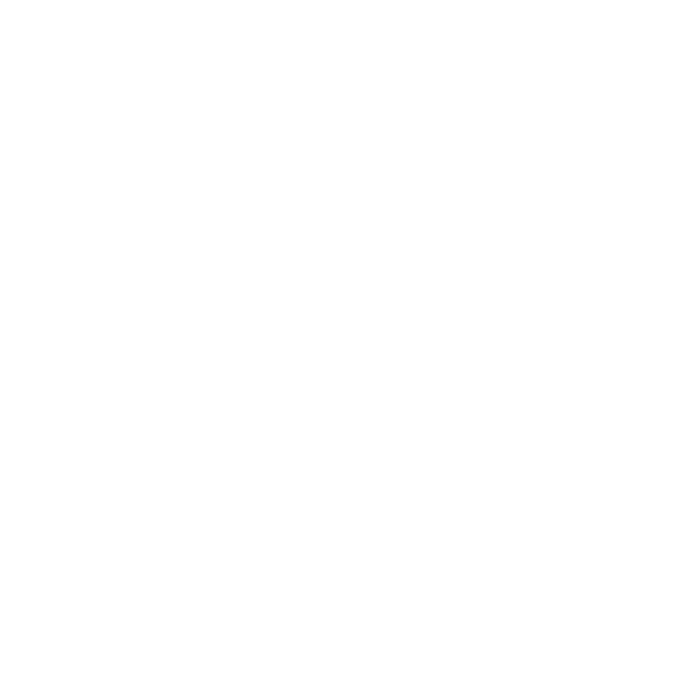
21
ENERGY MOVIER: INSTALACIÓN
≥
Con la sencilla aplicación Energy Movier podrás convertir tus películas AVI/WMV/ MPG/
VOB/ASF al formato AVI (XVID con audio MP2) para que ocupen menos espacio y asegurar
la compatibilidad con la mayoría de formatos/códecs.
Para instalar Energy Movier sigue los siguientes pasos:
1. Inserta el CD de drivers en la unidad lectora de CD tu ordenador.
Nota: en el CD de usuario grabamos la última versión disponible en ese momento, sin
embargo, si tienes conexión a Internet, es recomendable que descargues la última versión
del software desde nuestra web www. energysistem.com/vídeosweb.
2. Una vez aparezca el menú de Energy Sistem en pantalla, selecciona “Install Energy
Movier”. También puedes ejecutar directamente el programa de instalación “setup.exe” de
la carpeta “Energy Movier” si el autorun estuviese deshabilitado.
3. En la ventana de instalación, selecciona “OK” y haz clic sobre el ícono para comenzar a
instalar. Sigue los pasos de instalación, pulsando “Continue”.
Nota: Dependiendo de los códecs de vídeo que tengas instalados en tu ordenador, es
posible que el programa te avise al intentar sobrescribir los ficheros. En dicho caso
recomendamos mantener los ficheros existentes en tu ordenador seleccionando “si”.
4. Una vez haya finalizado la instalación, puedes ejecutar la aplicación desde el menú
“Inicio”->”Todos los programas”->”Energy Sistem”->”Energy Movier”. Cuando ejecutes
Energy Movier por primera vez te aparecerá la pantalla de configuración, donde podrás
elegir tu modelo de reproductor Energy, el idioma del software, las propiedades de los
videos, etc.
Si deseas cambiar alguno de estos parámetros más adelante, solo tienes que pinchar en
“Opciones”.

22
ENERGY MOVIER: CONVERSIÓN DE VÍDEOS AVI
≥
Para convertir un vídeo AVI/WMV/MPG/VOB/ASF/TS sigue los siguientes pasos:
Nota: Para convertir vídeos en formatos especiales como MPEG4 / DivX / XviD / etc.
asegúrate de tener instalados en tu ordenador los archivos “códecs” necesarios. Puedes
instalar paquetes de “códecs” como por ejemplo el “‘4B-Lite Standard Pack”.
1. Ejecuta “Energy Movier” desde el menú “Inicio”.
2. Si es la primera vez que ejecutas el programa, la ventana de opciones aparecerá
automáticamente para que selecciones tu modelo de MP5 Energy™. Opcionalmente
puedes modificar la calidad y el formato de imagen que quieres para tus vídeos.
3. Elige el archivo a convertir mediante el botón “Seleccionar archivo”.
4. En el apartado “Nombre del vídeo convertido” puedes especificar un nombre para el nuevo
archivo. Si no se escribe nada, se usará el nombre del archivo original.
Opcionalmente puedes seleccionar la carpeta donde se guardará el nuevo vídeo. Para
ello haz clic sobre el botón “Seleccionar otra carpeta”. Nota: Si tienes tu MP5 Energy™
conectado al ordenador, puedes seleccionar una carpeta del mismo para que el nuevo vídeo
se grabe directamente en él, pero asegúrate que tiene suficiente memoria libre.

23
5. Haz clic sobre el botón “Añadir” para que el trabajo de conversión se añada a la lista de
conversiones pendientes.
Nota: Puedes añadir varios trabajos de conversión para que automáticamente se
conviertan varios vídeos sin que tengas que estar pendiente del ordenador. Si lo deseas,
puedes borrar un trabajo seleccionando la línea con el ratón y a continuación pulsando el
botón “Borrar línea”.
6. Repite los pasos 3-6 para cada uno de los vídeos que quieras convertir.

24
7. Una vez tengas en lista todos los vídeos que quieres convertir, presiona “Comenzar a
convertir” para que se inicie el proceso.
8. En la columna “Info. Proceso” se indica el fichero actualmente en conversión, así como el
tamaño que ocupa. Cuando termina el proceso de un trabajo su columna “Info. Proceso” se
volverá de color verde. Espera a que todos los trabajos terminen y haz clic sobre el botón
“Cerrar” para salir del programa.
Nota: Es recomendable que no uses el ordenador mientras Energy Movier está convirtiendo
ya que requiere un uso importante de recursos y podría provocar que la aplicación no
respondiera.
9. Conecta tu MP5 Energy™ al ordenador (consulta el apartado “CONEXIÓN AL PC”) y
copia los nuevos archivos AVI dentro de la carpeta que prefieras, a no ser que hayas
seleccionado previamente que los nuevos vídeos se deben grabar directamente en una
carpeta del mismo.

25
ENERGY MOVIER: DESCARGA DE VÍDEOS DE INTERNET
≥
Además de convertir vídeos que ya tengas en tu ordenador, también puedes descargar y
convertir tus vídeos favoritos de las páginas web más populares para poder disfrutarlos en
tu MP5 Energy™ en cualquier lugar y momento.
Nota: A fecha de la impresión del presente manual, Energy Movier es compatible con
Youtube, Google Vídeo, Metacafe y Dailymotion; consulta la lista de compatibilidad
actualizada en www.energysistem.com/videosweb.
Para descargar y convertir los videos, sigue estos sencillos pasos:
1. Ejecuta “Energy Movier” desde el menú “Inicio”.
2. Si es la primera vez que ejecutas el programa, la ventana de opciones aparecerá
automáticamente para que selecciones tu modelo de MP5 Energy™. Opcionalmente
puedes modificar la calidad y el formato de imagen que quieres para tus vídeos.
3. En el apartado “Quiero convertir…” elige la opción “Un video de una web”.
4. A continuación, debes indicar el enlace (dirección web) del video a descargar.
Normalmente, el enlace correcto se muestra en el apartado “Dirección” (o en la barra
superior) de tu navegador de Internet cuando estás visualizando el video. Copia el enlace
de tu navegador y pégalo en el apartado “Enlace del video a descargar” pulsando el botón
“Pegar del portapapeles” de Energy Movier.
5. En el apartado “Nombre del video convertido” puedes especificar un nombre para el nuevo
archivo. Si no se escribe nada, se usará el nombre del archivo original en Internet.
6. Opcionalmente puedes seleccionar la carpeta donde se guardará el nuevo video. Para ello
haz clic sobre el botón “Seleccionar otra carpeta”.

26
Nota: Si tienes tu MP5 Energy™ conectado al ordenador, puedes seleccionar una carpeta
del mismo para que el nuevo video se grabe directamente en él, pero asegúrate que tiene
suficiente memoria libre.
7. Haz clic sobre el botón “Añadir” para que el trabajo de descarga y conversión se añada a la
lista de conversiones pendientes. Si recibes un mensaje de error y tu conexión a Internet
funciona correctamente es posible que el enlace sea de una página no soportada, o que su
contenido tenga alguna protección de copyright o una restricción de acceso (por ejemplo
para que no accedan menores de edad).
Nota: Puedes añadir varios trabajos de descarga y conversión para que automáticamente
se descarguen y conviertan varios vídeos sin que tengas que estar pendiente del
ordenador. Si lo deseas, puedes borrar un trabajo seleccionando la línea con el ratón y a
continuación pulsando el botón “Borrar línea”.
8. Repite los pasos 4-7 para cada uno de los vídeos que quieras descargar y convertir.
9. Una vez tengas en lista todos los vídeos que quieres descargar y convertir, presiona
“Comenzar a convertir” para que se inicie el proceso.
10. En la columna “Info. Proceso” se indica el fichero actualmente en descarga y conversión,
así como el tamaño que ocupa. Cuando termina el proceso de un trabajo su columna “Info.
Proceso” se volverá de color verde. Espera a que todos los trabajos terminen y haz clic
sobre el botón “Cerrar” para salir del programa.
Nota: Es recomendable que no uses el ordenador mientras Energy Movier está convirtiendo
ya que requiere un uso importante de recursos y podría provocar que la aplicación no
respondiera.

27
11. Conecta tu MP5 Energy™ al ordenador (consulta el apartado “CONEXIÓN AL PC”) y
copia los nuevos archivos AVI dentro de la carpeta que prefieras, a no ser que hayas
seleccionado previamente que los nuevos vídeos se deben grabar directamente en una
carpeta del mismo.

28
VISUALIZACIÓN DE IMÁGENES
≥
Visualiza y disfruta de tus imágenes y fotos JPG / BMP con la pantalla TFT LCD de alta
resolución de tu MP5 Energy™.
Para ver tus imágenes, selecciona PHOTO del menú principal. Accederás directamente al
explorador de archivos (consulta la sección “BROWSER: NAVEGACIÓN POR CARPETAS”
para conocer más detalles de cómo manejarlo), elige la imagen que quieras con los botones
VOLUME + / VOLUME - y pulsa PLAY para comenzar la visualización. Mientras visualizas
una foto, sostén MENU para ver el submenú de opciones, como por ejemplo la presentación
automática “slideshow” y modos de rotación y zoom.
Pulsa brevemente los botones PREVIOUS/NEXT para pasar a la anterior/siguiente imagen.
Para salir al explorador de archivos pulsa el botón MENU y para volver al menú principal,
pulsa de nuevo el botón MENU.

29
CONEXIÓN AL PC
≥
Para disfrutar de las capacidades multimedia de tu MP5 Energy™, debes copiar
previamente los archivos desde tu PC a su memoria interna o utilizar una tarjeta de
expansión MicroSDHC.
Nota: Apaga el reproductor cuando insertes/extraigas una tarjeta MicroSDHC, así evitarás
la pérdida accidental de datos.
Conecta tu MP5 Energy™ al ordenador mediante el cable USB 2.0 incluido. Será detectado
por tu ordenador automáticamente sin necesidad de instalar ningún driver (salvo si tienes
Windows 98, en cuyo caso debes instalar el driver para W98 contenido en el CD incluido).
Una vez detectado, podrás leer/escribir en su memoria como si se tratara de una unidad de
disco más.
IMPORTANTE: Para evitar la pérdida de datos, siempre realiza una extracción segura de
dispositivo USB antes de desconectar el cable. En Windows XP, por ejemplo, el ícono de
extracción segura está en la barra de inicio, cerca del reloj.

30
REINSTALACIÓN DE FIRMWARE
≥
Tu MP5 Energy™ tiene un sistema operativo instalado, comúnmente denominado firmware,
que en algunas ocasiones es necesario reinstalar.
El proceso es sencillo pero se ha de realizar con cuidado, y solamente cuando sea
realmente necesario. Si observas que el reproductor se bloquea, se reinicia solo, o tienes
problemas para acceder al contenido de la memoria desde tu ordenador, será signo de que
el firmware se ha dañado y hay que reinstalarlo.
IMPORTANTE: Antes de empezar haz una copia de seguridad de los archivos que tengas en
tu MP5 Energy™ ya que durante la actualización se formateará con el consiguiente borrado
de datos. Después desconecta la unidad del ordenador. También es muy importante que te
asegures de que tu ordenador está libre de virus y no tenga problemas de bloqueos. Sigue
los siguientes pasos para reinstalar el firmware:
1. Inserta el CD de drivers incluido en una unidad de CD/DVD de tu ordenador para que
automáticamente aparezca el menú del CD. Selecciona “Download Energy MP5 Firmware
Utility” para acceder a la página web (también puedes acceder manualmente desde un
navegador a www.energysistem.com).
2. Selecciona tu modelo en la sección de productos y descarga la última versión de firmware
de la zona de descarga. Nota: Asegúrate de que el firmware que estás descargando es
específico para tu modelo, ya que de lo contrario, dañarás el dispositivo. Descomprime el
archivo en tu ordenador.

31
3. Abre el archivo “Leeme” y sigue las instrucciones indicadas.
4. Desconecta el cable USB, enciende el aparato y espera a que aparezca el menú principal
(puede tardar unos minutos).
5. Vuelve a conectarlo al ordenador mediante el cable USB 2.0
6. En “Mi PC”, haz doble clic sobre la unidad de disco que representa la memoria del
reproductor.
7. Ya puedes copiar datos de nuevo a tu MP5 Energy™ y volver a disfrutar de él.

32
RESOLUCIÓN DE PROBLEMAS
1. ¿Por qué no se pueden reproducir ciertos archivos MP3?
El archivo MP3 tiene que respetar las normas layer 3 de MPEG1, MPEG2 o MPEG 2.5. En
caso contrario se ha de recodificar mediante software.
2. ¿Por qué no se pueden reproducir ciertos archivos de vídeo?
Es posible que el formato/códec no sea compatible. Convierte el archivo con el programa
Energy Movier para asegurar la compatibilidad y obtener un archivo que ocupará menos
espacio en memoria.
3. Mi reproductor no se enciende y mi ordenador no lo detecta, ¿qué puedo hacer?
Es posible que tenga un problema de firmware. Por favor, lee el apartado de este manual
“REINSTALACIÓN DE FIRMWARE”.
4. ¿Por qué no se reproducen algunos archivos WMA?
Asegúrate que no estás codificando los WMA con DRM.
5. ¿Por qué no puedo ver mis ficheros de vídeo, imagen o texto cuando estoy en el explorador
de música?
Mientras navegas las carpetas desde una sección concreta sólo se muestran los archivos
del tipo asociado a esa sección (música con Music, imágenes con Photo, etc…). Para ver
todos los archivos en memoria a la vez, escoge la opción “Browser” del menú principal.

33
6. ¿Por qué no consigo visualizar mis archivos de imágenes .jpg?
Muchas cámaras fotográficas digitales y programas de edición de imágenes añaden datos
ocultos a los ficheros .jpg. Estos datos pueden hacer que tu MP5 no cargue las imágenes.
Prueba a eliminarlos grabando la imágen con otro nombre.
7. Al apagar mi MP5 con el botón ON/OFF no guarda el estado del brillo o la canciónque
reproducía. ¿Qué ocurre?
Para que el estado del reproductor quede bien grabado debe apagarse mediante el boton
“PLAY”.
≥ Para cualquier otra incidencia, consulta la sección de preguntas frecuentes (FAQ) del
producto en www.energysistem.com.
Dirección de atención técnica: soporte@energysistem.com.
Teléfono de atención al cliente (en España): 902 294 294

34
CONDICIONES DE LA GARANTÍA
≥
Durante un periodo de 36 meses a partir de la fecha de la primera compra del producto por
el consumidor, de conformidad con el RDL 1/2007, Energy Sistem Soyntec S.A. responderá
ante cualquier falta de conformidad que exista en el momento de la entrega del bien, en los
términos y bajo las condiciones establecidaen la citada norma.
En el caso de que el bien no fuera conforme al contrato, y previa entrega del ticket de
compra o factura, se reconoce al comprador el derecho a la reparación del bien, a su
sustitución o, subsidiariamente, a la rebaja del precio o a la resolución del contrato, de
conformidad con la citada Norma.
Esta garantía no será aplicable si el defecto ha sido causado por el comprador y/o por
cualquier tercero debido a uso indebido, negligencia, uso o empleo del Bien distinto a
aquel para el que fue concebido, uso o instalación del producto no conforme con las
instrucciones del manual, o por cualquier otra causa no relacionada con defectos de
material o fabricación.
Esta garantía es independiente y compatible con la Garantía Legal establecida por el RD
1/2007.

35
FUNCIONAMIENTO DE LA GARANTÍA
1. Entrando en http://support.energysistem.com y tras seleccionar tu producto podrás
encontrar manuales, guías de usuario, drivers, actualizaciones y respuestas a preguntas
más frecuentes (FAQ’s).
2. Si no obtienes la solución en la sección de soporte, puedes hacernos llegar tu consulta o
solicitud de gestión de garantías a través del email:
soporte@energysistem.com
3. También ponemos a tu disposición el teléfono para la gestión de garantía 902 294 294
(teléfono de soporte técnico válido sólo para España). Antes de efectuar la llamada
telefónica ten a mano el Ticket o Factura de compra y el número de serie del producto.
4. Opcionalmente puedes acudir al lugar donde compraste el producto, presentando tu
Factura o Ticket de compra.
Teléfono de Atención al Cliente (en España): 902 294 294
Las especificaciones están sujetas a cambios sin previo aviso.
© 2009/2010 por Energy Sistem®. Todos los derechos reservados.
Marcas comerciales Toda compañía, marca y nombres de producto son marcas
Comerciales o marcas comerciales registradas de sus respectivas compañías.

36
DECLARACIÓN DE CONFORMIDAD
Nombre del suministrador: Energy Sistem Soyntec S. A.
Dirección: Pol. Ind. Finestrat C/ Calpe nº 1, 03509 Finestrat Alicante
Tel: 902 388 388
Fax: 902 119 034
NIF: A53107488
Declaramos bajo nuestra exclusiva responsabilidad la conformidad del producto:
Energy Sistem® MP5 VIDEO PMP Energy™ 41 Series
País de fabricación: China
De acuerdo con las disposiciones de la Directiva 93/68/CEE, del Parlamento Europeo
y del Consejo de 22 de julio de 1993, transpuesta a la legislación española mediante el
Real Decreto 1950/1995, de 1 de Diciembre de 1995.
La página se está cargando...
La página se está cargando...
La página se está cargando...
La página se está cargando...
La página se está cargando...
La página se está cargando...
La página se está cargando...
La página se está cargando...
La página se está cargando...
La página se está cargando...
La página se está cargando...
La página se está cargando...
La página se está cargando...
La página se está cargando...
La página se está cargando...
La página se está cargando...
La página se está cargando...
La página se está cargando...
La página se está cargando...
La página se está cargando...
La página se está cargando...
La página se está cargando...
La página se está cargando...
La página se está cargando...
La página se está cargando...
La página se está cargando...
La página se está cargando...
La página se está cargando...
La página se está cargando...
La página se está cargando...
La página se está cargando...
La página se está cargando...
La página se está cargando...
La página se está cargando...
La página se está cargando...
La página se está cargando...
La página se está cargando...
La página se está cargando...
La página se está cargando...
La página se está cargando...
La página se está cargando...
La página se está cargando...
La página se está cargando...
La página se está cargando...
La página se está cargando...
La página se está cargando...
La página se está cargando...
La página se está cargando...
La página se está cargando...
La página se está cargando...
La página se está cargando...
La página se está cargando...
La página se está cargando...
La página se está cargando...
La página se está cargando...
La página se está cargando...
La página se está cargando...
La página se está cargando...
La página se está cargando...
La página se está cargando...
La página se está cargando...
La página se está cargando...
La página se está cargando...
La página se está cargando...
La página se está cargando...
La página se está cargando...
La página se está cargando...
La página se está cargando...
Transcripción de documentos
Manual de usuario / User manual / Manuel de l’utilisateur 1 Manual de usuario 3 INTRODUCCIÓN ≥≥ Energy Sistem® te agradece la compra de tu nuevo MP5 Energy™. Deseamos que lo disfrutes. Este compacto reproductor multimedia slim con tecnología HDP (pantalla LCD TFT 2,4” con 262.000 colores y procesador de alta fidelidad), y expansión de memoria con Micro-SDHC, te permite disfrutar de vídeos, música e imágenes en cualquier momento y lugar. Además integra un módulo sintonizador de radio FM. Te aconsejamos que leas el presente manual de usuario para disfrutar del producto de una manera segura y con las mejores prestaciones. CUIDADO Y MANTENIMIENTO ≥≥ No expongas tu MP5 Energy™ a golpes, polvo, luz solar directa, humedad o altas temperaturas. ≥≥ No uses productos de limpieza corrosivos o abrasivos. ≥≥ Mantén el aparato limpio y sin polvo, con un paño suave y seco. ≥≥ Recarga la batería cuando en la pantalla se muestre el ícono de batería baja. ≥≥ No desmontes el aparato. Cualquier reparación debe hacerla exclusivamente personal cualificado de Energy Sistem Soyntec S.A. 5 PRINCIPALES CARACTERÍSTICAS ≥≥ Reproductor multimedia slim de solo 8mm y 42 gramos. ≥≥ HDP: Pantalla TFT 2,4” con 262.000 colores y procesador de alta fidelidad. ≥≥ MP5: Reproduce videos AVI(DivX,XviD)/FLV/RM/RMVB sin conversión. Incluye el programa ENERGY MOVIER para descarga de videos de Internet, compatible con Youtube, Google Video, Dailymotion y Metacafe. ≥≥ Reproduce música MP3 / WMA / WAV. ≥≥ Visualización de fotos JPG / BMP. ≥≥ Radio FM integrada con 30 presintonías y posibilidad de grabación directa. ≥≥ Grabadora de voz digital con micrófono integrado. ≥≥ Ranura de expansión para tarjetas Micro-SDHC (hasta 32 GB). ≥≥ Auriculares intrauditivos de alta fidelidad con imán de neodimio. ≥≥ Batería de litio recargable. ≥≥ Navegación inteligente de canciones por categorías y favoritos. ≥≥ Navegación por carpetas. ≥≥ Artista y letras en pantalla (Id3-Tag y LRC). ≥≥ Firmware actualizable. ≥≥ No necesita drivers (excepto W98). ≥≥ 8 modos de ecualización incluyendo el nuevo Microsoft™ PlayFX. ≥≥ 5 modos de reproducción, incluyendo repetición simple, repetición de lista, reproducción secuencial, aleatoria y más. 6 CONTENIDO DEL PRODUCTO ≥≥ Energy Sistem® MP5 Player Energy™ 41 Series. ≥≥ Auriculares intrauditivos de alta fidelidad con imanes de neodimio. ≥≥ Cinta para colgar. ≥≥ Funda de transporte. ≥≥ CD de drivers y software. Incluye el programa ENERGY MOVIER para descarga de videos de Internet, compatible con Youtube, Google Video, Dailymotion y Metacafe. ≥≥ Manual de usuario. ≥≥ Cable USB 2.0 para cargar la batería y transferir datos. 7 PRESENTACIÓN GENERAL 1. Interruptor de encendido. 2. Abertura para el colgante. 3. Salida de auriculares. 4. Ranura de expansión Micro-SDHC. 5. Conector USB 2.0 Hi-Speed para cargar la batería / transferencia de datos con PC. 6. PLAY: Seleccionar / Reproducir / Pausa / Grabación / Encendido y Apagado. 7. NEXT: Siguiente / Avance rápido / Añadir o borrar Favoritos. 8. PREVIOUS: Anterior / Retroceso rápido. 9. VOLUME +: Subir volumen / Elemento arriba. 10. VOLUME- : Bajar volumen / Elemento abajo. 11. MENU: Menú anterior / Menú principal / Mostrar submenú. 8 ALIMENTACIÓN ≥≥ Tu MP5 Energy™ lleva integrada una batería recargable de iones de litio. Inicialmente la batería viene cargada de fábrica, pero es recomendable que realices una carga completa antes del primer uso. Recarga la batería conectando el reproductor a un ordenador mediante el cable USB 2.0 incluido (aunque cualquier otro cable USB tipo mini-B de 5 pines te servirá). Opcionalmente, puedes recargar la batería con un adaptador AC/DC con conector USB tipo mini-B de 5 pines. (NOTA: el amperaje de salida debe ser 500mA como máximo. Te recomendamos un cargador Energy Sistem de la gama Energy Serie K). El tiempo de carga oscila entre 1 y 2 horas, dependiendo de si el reproductor está apagado o en funcionamiento. Para mantener la batería en excelentes condiciones, te recomendamos que durante la carga lo mantengas apagado, sin reproducir y no lo dejes cargando más de 8 horas. Tu MP5 Energy™ optimiza el uso de la batería de dos formas: desactivando la pantalla automáticamente tras unos segundos de inactividad, o apagandose completamente tras unos minutos de inactividad. Los tiempos de ambas funciones son configurables, respectivamente, siguiendo los menús SETTINGS -> Pantalla y SETTINGS -> Tiempo de auto-apagado. Para alargar la vida de la batería, es recomendable no deshabilitar por completo estos sistemas de ahorro de energía. 9 ENCENDIDO Y APAGADO ≥≥ Para encender tu MP5 Energy™, coloca el botón de encendido en la posición ON y pulsa el botón PLAY durante 2 segundos. Nota: En el momento de encenderse, el dispositivo realiza una comprobación de memoria. El tiempo de encendido varía en función de la memoria ocupada en cada momento. Para apagar el dispositivo sostén el botón PLAY durante 3 segundos. En ese momento el aparato guardará tus preferencias de usuario. Nota: Si apagas directamente mediante el interruptor de encendido, no se guardarán las preferencias de configuración que hubieses modificado como el ecualizador, por ejemplo, ni recordará la última canción reproducida. Para conocer la cantidad de memoria libre en tu reproductor, navega desde el menú principal hasta SETTINGS -> “Información del sistema”. 10 REPRODUCCIÓN DE MÚSICA MP3/WMA/WAV ≥≥ Tu MP5 Energy™ te permite disfrutar de audio codificado en los formatos MP3 / WMA / WAV gracias a su procesador de alta fidelidad de sonido. Para entrar al menú de reproducción de MP3/WMA/WAV, pulsa PLAY sobre la opción MUSIC. Echa un vistazo a las distintas opciones para seleccionar de manera cómoda tu música (pulsa PLAY para comenzar la reproducción cuando tengas seleccionada una canción): “Reprod. música” : Te muestra la pantalla de reproducción de música. Nota: Para saber más revisa la sección “Pantalla del reproductor de música” al final de este apartado. “Toda la música”: Con esta opción verás todas las canciones en la memoria de tu MP5 Energy™, ordenadas por orden alfabético según el nombre del archivo. “Artista”, “Album” y “Género”: Muestran la lista de tu música favorita ordenada por artista/álbum/género respectivamente. Nota: Para que los ficheros de audio se muestren en dichas listas, su información de artista, álbum y género debe estar grabada en el archivo (esta información se conoce como marcas ID3-Tag). Puedes encontrar utilidades gratuitas para crear o modificar las ID3-Tag como son “MP3 Tag” o “ID3 Renamer”. “Favoritos”: Gracias a esta opción podrás escuchar tus canciones preferidas que previamente hayas agregado como favoritas. Para agregar una canción a tu lista de “Favoritos”, simplemente pulsa el botón NEXT mientras tengas el fichero seleccionado. Para elegir una opción del menú que aparecerá, pulsa PLAY. Dentro de la carpeta de “Favoritos” si pulsas NEXT aparecerá un menú para eliminar uno o todos tus favoritos. Al igual que antes, elige una opción con PLAY. 11 Nota: Al eliminar un elemento de Favoritos, solo eliminas la marca de favorito, pero la canción sigue estando en memoria. “Grabaciones”: Escucha los clips que hayas grabado con el micrófono o desde la radio FM mediante esta opción. Elige el clip que quieras oír y pulsa PLAY. “Directorios”: Con esta opción puedes explorar los directorios de tu MP5 Energy™ y seleccionar el archivo de música que quieras, tal y como lo harías desde tu ordenador. Usa esta opción para acceder a las canciones de una tarjeta Micro-SDHC. “Refrescar”: Usa esta opción cuando grabes o borres canciones para que se vuelvan a crear las listas de ordenación por artista, álbum y género. “Continuar reproducción”: En este opción te aparecerán las 3 últimas canciones o grabaciones escuchadas para que puedas continuar su reproducción desde el punto donde las dejaste. 12 PANTALLA DE REPRODUCTOR DE MÚSICA ≥≥ Para pausar la reproducción pulsa el botón PLAY. Pulsando brevemente los botones PREVIOUS/NEXT saltas a la anterior/siguiente pista. También puedes retroceder / avanzar dentro de la canción manteniendo pulsado el botón PREVIOUS/NEXT. Usa los botones VOLUME+/- para subir y bajar el volumen respectivamente. Para usar la repetición A-B, sostén el botón VOLUME - para marcar el inicio (A), sostenlo otra vez para marcar el final (B), y finalmente sostenlo de nuevo para salir de la repetición A-B. Accede al submenú sosteniendo el botón MENU en la ventana de reproducción de música para que se muestren las diferentes opciones disponibles. Con la opción “Pantalla” puedes elegir mostrar la letra de la canción. Nota: La letra de una canción es un archivo de texto con el mismo nombre que el archivo de música pero con la extensión LRC. Si algunas de tus canciones no tiene ese fichero LRC, no se mostrará la letra, pero podrás escucharla sin problema. Para salir de la reproducción en curso, pulsa brevemente MENU para volver a la pantalla de selección de canciones, y sostenlo para volver al menú principal. 13 OPCIONES DEL REPRODUCTOR DE MÚSICA ≥≥ Tienes la opción de seleccionar una ecualización de sonido acorde con tus preferencias. Para ello, desde la pantalla de reproducción de música, sostén el botón “MENU”, elige “Selección EQ” y a continuación escoge uno de los 8 modos disponibles: “Normal”, “PlayFX”, “Rock”, “Pop”, “Classic”, “Bass”, “Jazz” o “User EQ”. Con la opción “PlayFx” y “Ajuste EQ” puedes personalizar el ecualizador “PlayFX” y “User EQ” respectivamente. El orden de reproducción de las canciones depende del modo seleccionado. Por defecto, el modo es “Normal”. Puedes seleccionar un modo diferente sosteniendo el botón “MENU”, seleccionar “Modo reproducción” y a continuación escoger los modos “Normal” (orden secuencial) o “Aleatorio”. También puedes configurar los modos de repetición seleccionando “Modo de repetición” en el submenú y seleccionar tu modo preferido: “Una vez” (reproduce la pista actual y se para), “Repetir uno” (repite la pista actual), “Todos una vez” (todas las pista una vez y para), “Repetir todo” (reproducción continua de todas las pistas) e “Introducción” (primeros 10 segundos y pasa a la siguiente pista). 14 BROWSER: NAVEGACIÓN POR CARPETAS ≥≥ Esta práctica función te permite seleccionar directamente la carpeta y el archivo de música / vídeo / imagen / e-Book que desees reproducir, y que previamente hayas organizado con tu ordenador. Puedes navegar por tus carpetas estando en el modo MUSIC / VIDEO / PHOTO / E-BOOK. Ten en cuenta que mientras navegas las carpetas desde una sección concreta sólo se muestran los archivos del tipo asociado a esa sección (música con Music, imágenes con Photo, etc…). Para ver todos los archivos en memoria a la vez, escoge la opción “BROWSER” del menú principal. Mediante los botones VOLUME + / VOLUME - puedes seleccionar la anterior / siguiente carpeta o fichero. Con el botón PLAY puedes entrar en la carpeta seleccionada. Puedes volver a la carpeta anterior pulsando PLAY sobre el ícono “..” o pulsando el botón MENU. Pulsa PLAY sobre el archivo seleccionado para comenzar la reproducción. Si quisieras borrar un archivo, selecciónalo, pulsa el botón NEXT, selecciona “Suprimir“ mediante PREVIOUS/NEXT y pulsa PLAY. Para cancelar sin borrar selecciona “Salir”. 15 RADIO FM ≥≥ Tu MP5 Energy™ dispone de una Radio FM integrada con 30 presintonías y posibilidad de grabación directa. Para escuchar la radio, estando en el menú principal, selecciona la opción RADIO. Accede al menú de configuración de la radio sosteniendo el botón MENU: ≥≥ Búsqueda manual: 1. Entra al menú de configuración y selecciona “Búsqueda manual” con el botón PLAY 2. Si pulsas los botones PREVIOUS/NEXT, retrocederás/avanzarás manualmente dentro de la banda de frecuencia. 3. Una vez hayas sintonizado la emisora, para grabarla en una presintonía, sostén el botón MENU, selecciona “Guardar emisora”, elige un número de presintonía con PREVIOUS/ NEXT y pulsa PLAY. ≥≥ Búsqueda automática: Estando en el menú de configuración, selecciona “Auto” con el botón PLAY para que automáticamente se busquen las emisoras y se graben las presintonías. Para navegar por las presintonías, elige “Modo presintonías” con el botón PLAY y pulsa brevemente los botones PREVIOUS/NEXT para pasar a la anterior/siguiente presintonía. Nota: En la parte central de la pantalla aparece el número de presintonía actual. Puedes grabar directamente lo que estés escuchando en la radio FM. Para ello, mantén pulsado del botón MENU y selecciona “Grabación FM” para entrar en el modo de grabación. Pulsa PLAY para comenzar a grabar. Puedes pausar la grabación pulsando brevemente PLAY otra vez. Para terminar de grabar pulsa el botón MENU y para volver a la radio, 16 pulsa MENU mientras no estés grabando. Sosteniendo el botón MENU en la pantalla de grabación accederás a las opciones de grabación. Los archivos de sonido que hayas grabado se guardan en la carpeta “RECORD”. Son archivos en formato WAV. Para escucharlos estando en el modo MUSIC selecciona “Grabaciones” o estando en el modo MUSIC/BROWSER, selecciona la carpeta “RECORD” mediante la navegación por carpetas y pulsa PLAY sobre el fichero WAV que desees escuchar. Para salir del modo RADIO, pulsa el botón MENU en la pantalla principal de radio. 17 E-BOOK ≥≥ Puedes leer libros electrónicos (e-book en formato TXT) en cualquier lugar con la pantalla LCD TFT de alta resolución de tu MP5 Energy™. Para visualizar tus libros, selecciona la opción E-BOOK del menú principal. Accederás directamente al explorador de archivos (consulta la sección “BROWSER: NAVEGACIÓN POR CARPETAS” para conocer más detalles de cómo manejarlo) y elige el libro que quieras con los botones VOLUME + / VOLUME - y pulsa PLAY para comenzar la visualización. Pulsa brevemente los botones VOLUME + / VOLUME – para avanzar / retroceder una línea, o bien pulsa PREVIOUS/NEXT para pasar a la anterior/ siguiente página. Accede al submenú sosteniendo MENU. Con la opción “Modo de navegación” activas/desactivas el desplazamiento automático de líneas, configurable mediante la opción “Auto hojeo de página”. Con “Guardar marcador” y “Leer marcador” puedes establecer/recuperar marcadores de lectura respectivamente. Usa el botón PLAY para confirmar las acciones. Para salir del modo e-Book, pulsa el botón MENU en la pantalla de lectura. 18 GRABADORA DIGITAL DE VOZ ≥≥ Tu MP5 Energy™ te permite grabar voz con su micrófono integrado. Para entrar en el modo de grabación, selecciona la opción RECORD con el botón PLAY. Pulsa el botón PLAY para comenzar a grabar. Puedes pausar la grabación pulsando brevemente PLAY. Para terminar de grabar pulsa el botón MENU. Accede al submenú de opciones de la grabadora sosteniendo el botón MENU. Los archivos de audio que hayas grabado se guardan en la carpeta “RECORD”. Son archivos en formato WAV. Para escucharlos, estando en el modo MUSIC selecciona “Grabaciones” o estando en el modo MUSIC/BROWSER, selecciona la carpeta “RECORD” mediante la navegación por carpetas y pulsa PLAY sobre el fichero WAV que desees escuchar. Para salir del modo RECORD, pulsa brevemente el botón MENU. 19 REPRODUCCIÓN DE VÍDEO ≥≥ Con tu MP5 Energy™ puedes disfrutar tus películas favoritas en cualquier momento y lugar con su gran pantalla de 2,4” y su posibilidad de expansión de memoria. Puedes reproducir vídeos AVI(Divx/Xvid)/FLV/RM/RMVB directamente sin conversión. En algunos casos especiales (códecs o bitrates poco comunes) para una correcta visualización y asegurar la compatibilidad, puedes reproducir vídeos AVI/WMV/MPG/VOB/ ASF/TS que hayas convertido previamente al formato AVI (XVID con audio MP2) con el programa Energy Movier que encontrarás incluido en el CD.Consulta la sección del manual “ENERGY MOVIER :CONVERSIÓN DE VÍDEOS AVI”. Para reproducir vídeos, selecciona la opción VIDEO en el menú principal. Accederás directamente al explorador de archivos (consulta la sección “BROWSER: NAVEGACION POR CARPETAS” para conocer más detalles de cómo manejarlo) y elige el vídeo que quieras con los botones PREVIOUS/NEXT y pulsa PLAY para comenzar la reproducción. Para pausar la reproducción pulsa el botón PLAY, y para subir/bajar el volumen pulsa VOLUME+/-. Pulsa brevemente los botones PREVIOUS/NEXT para pasar al anterior/siguiente vídeo. También puedes retroceder/avanzar dentro de la reproducción en curso manteniendo pulsado el botón PREVIOUS/NEXT. Mantén pulsado el botón MENU para acceder al submenú de opciones de vídeo y selecciona con le botón PLAY: “Saltar a minuto”: Con esta opción podrás ir al punto del vídeo que desees. “Modo”: Selecciona esta opción para cambiar el modo de pantalla entre completa y normal. Esta opción solo tendrá efecto sobre los videos que acepten reescalado. Para acceder de nuevo al explorador de archivos, pulsa brevemente el botón MENU. Para volver al menú principal, pulsa de nuevo el botón MENU. 20 ENERGY MOVIER: INSTALACIÓN ≥≥ Con la sencilla aplicación Energy Movier podrás convertir tus películas AVI/WMV/ MPG/ VOB/ASF al formato AVI (XVID con audio MP2) para que ocupen menos espacio y asegurar la compatibilidad con la mayoría de formatos/códecs. Para instalar Energy Movier sigue los siguientes pasos: 1. Inserta el CD de drivers en la unidad lectora de CD tu ordenador. Nota: en el CD de usuario grabamos la última versión disponible en ese momento, sin embargo, si tienes conexión a Internet, es recomendable que descargues la última versión del software desde nuestra web www. energysistem.com/vídeosweb. 2. Una vez aparezca el menú de Energy Sistem en pantalla, selecciona “Install Energy Movier”. También puedes ejecutar directamente el programa de instalación “setup.exe” de la carpeta “Energy Movier” si el autorun estuviese deshabilitado. 3. En la ventana de instalación, selecciona “OK” y haz clic sobre el ícono para comenzar a instalar. Sigue los pasos de instalación, pulsando “Continue”. Nota: Dependiendo de los códecs de vídeo que tengas instalados en tu ordenador, es posible que el programa te avise al intentar sobrescribir los ficheros. En dicho caso recomendamos mantener los ficheros existentes en tu ordenador seleccionando “si”. 4. Una vez haya finalizado la instalación, puedes ejecutar la aplicación desde el menú “Inicio”->”Todos los programas”->”Energy Sistem”->”Energy Movier”. Cuando ejecutes Energy Movier por primera vez te aparecerá la pantalla de configuración, donde podrás elegir tu modelo de reproductor Energy, el idioma del software, las propiedades de los videos, etc. Si deseas cambiar alguno de estos parámetros más adelante, solo tienes que pinchar en “Opciones”. 21 ENERGY MOVIER: CONVERSIÓN DE VÍDEOS AVI ≥≥ Para convertir un vídeo AVI/WMV/MPG/VOB/ASF/TS sigue los siguientes pasos: Nota: Para convertir vídeos en formatos especiales como MPEG4 / DivX / XviD / etc. asegúrate de tener instalados en tu ordenador los archivos “códecs” necesarios. Puedes instalar paquetes de “códecs” como por ejemplo el “‘4B-Lite Standard Pack”. 1. Ejecuta “Energy Movier” desde el menú “Inicio”. 2. Si es la primera vez que ejecutas el programa, la ventana de opciones aparecerá automáticamente para que selecciones tu modelo de MP5 Energy™. Opcionalmente puedes modificar la calidad y el formato de imagen que quieres para tus vídeos. 3. Elige el archivo a convertir mediante el botón “Seleccionar archivo”. 4. En el apartado “Nombre del vídeo convertido” puedes especificar un nombre para el nuevo archivo. Si no se escribe nada, se usará el nombre del archivo original. Opcionalmente puedes seleccionar la carpeta donde se guardará el nuevo vídeo. Para ello haz clic sobre el botón “Seleccionar otra carpeta”. Nota: Si tienes tu MP5 Energy™ conectado al ordenador, puedes seleccionar una carpeta del mismo para que el nuevo vídeo se grabe directamente en él, pero asegúrate que tiene suficiente memoria libre. 22 5. Haz clic sobre el botón “Añadir” para que el trabajo de conversión se añada a la lista de conversiones pendientes. Nota: Puedes añadir varios trabajos de conversión para que automáticamente se conviertan varios vídeos sin que tengas que estar pendiente del ordenador. Si lo deseas, puedes borrar un trabajo seleccionando la línea con el ratón y a continuación pulsando el botón “Borrar línea”. 6. Repite los pasos 3-6 para cada uno de los vídeos que quieras convertir. 23 7. Una vez tengas en lista todos los vídeos que quieres convertir, presiona “Comenzar a convertir” para que se inicie el proceso. 8. En la columna “Info. Proceso” se indica el fichero actualmente en conversión, así como el tamaño que ocupa. Cuando termina el proceso de un trabajo su columna “Info. Proceso” se volverá de color verde. Espera a que todos los trabajos terminen y haz clic sobre el botón “Cerrar” para salir del programa. Nota: Es recomendable que no uses el ordenador mientras Energy Movier está convirtiendo ya que requiere un uso importante de recursos y podría provocar que la aplicación no respondiera. 9. Conecta tu MP5 Energy™ al ordenador (consulta el apartado “CONEXIÓN AL PC”) y copia los nuevos archivos AVI dentro de la carpeta que prefieras, a no ser que hayas seleccionado previamente que los nuevos vídeos se deben grabar directamente en una carpeta del mismo. 24 ENERGY MOVIER: DESCARGA DE VÍDEOS DE INTERNET ≥≥ Además de convertir vídeos que ya tengas en tu ordenador, también puedes descargar y convertir tus vídeos favoritos de las páginas web más populares para poder disfrutarlos en tu MP5 Energy™ en cualquier lugar y momento. Nota: A fecha de la impresión del presente manual, Energy Movier es compatible con Youtube, Google Vídeo, Metacafe y Dailymotion; consulta la lista de compatibilidad actualizada en www.energysistem.com/videosweb. Para descargar y convertir los videos, sigue estos sencillos pasos: 1. Ejecuta “Energy Movier” desde el menú “Inicio”. 2. Si es la primera vez que ejecutas el programa, la ventana de opciones aparecerá automáticamente para que selecciones tu modelo de MP5 Energy™. Opcionalmente puedes modificar la calidad y el formato de imagen que quieres para tus vídeos. 3. En el apartado “Quiero convertir…” elige la opción “Un video de una web”. 4. A continuación, debes indicar el enlace (dirección web) del video a descargar. Normalmente, el enlace correcto se muestra en el apartado “Dirección” (o en la barra superior) de tu navegador de Internet cuando estás visualizando el video. Copia el enlace de tu navegador y pégalo en el apartado “Enlace del video a descargar” pulsando el botón “Pegar del portapapeles” de Energy Movier. 5. En el apartado “Nombre del video convertido” puedes especificar un nombre para el nuevo archivo. Si no se escribe nada, se usará el nombre del archivo original en Internet. 6. Opcionalmente puedes seleccionar la carpeta donde se guardará el nuevo video. Para ello haz clic sobre el botón “Seleccionar otra carpeta”. 25 Nota: Si tienes tu MP5 Energy™ conectado al ordenador, puedes seleccionar una carpeta del mismo para que el nuevo video se grabe directamente en él, pero asegúrate que tiene suficiente memoria libre. 7. Haz clic sobre el botón “Añadir” para que el trabajo de descarga y conversión se añada a la lista de conversiones pendientes. Si recibes un mensaje de error y tu conexión a Internet funciona correctamente es posible que el enlace sea de una página no soportada, o que su contenido tenga alguna protección de copyright o una restricción de acceso (por ejemplo para que no accedan menores de edad). Nota: Puedes añadir varios trabajos de descarga y conversión para que automáticamente se descarguen y conviertan varios vídeos sin que tengas que estar pendiente del ordenador. Si lo deseas, puedes borrar un trabajo seleccionando la línea con el ratón y a continuación pulsando el botón “Borrar línea”. 8. Repite los pasos 4-7 para cada uno de los vídeos que quieras descargar y convertir. 9. Una vez tengas en lista todos los vídeos que quieres descargar y convertir, presiona “Comenzar a convertir” para que se inicie el proceso. 10. En la columna “Info. Proceso” se indica el fichero actualmente en descarga y conversión, así como el tamaño que ocupa. Cuando termina el proceso de un trabajo su columna “Info. Proceso” se volverá de color verde. Espera a que todos los trabajos terminen y haz clic sobre el botón “Cerrar” para salir del programa. Nota: Es recomendable que no uses el ordenador mientras Energy Movier está convirtiendo ya que requiere un uso importante de recursos y podría provocar que la aplicación no respondiera. 26 11. Conecta tu MP5 Energy™ al ordenador (consulta el apartado “CONEXIÓN AL PC”) y copia los nuevos archivos AVI dentro de la carpeta que prefieras, a no ser que hayas seleccionado previamente que los nuevos vídeos se deben grabar directamente en una carpeta del mismo. 27 VISUALIZACIÓN DE IMÁGENES ≥≥ Visualiza y disfruta de tus imágenes y fotos JPG / BMP con la pantalla TFT LCD de alta resolución de tu MP5 Energy™. Para ver tus imágenes, selecciona PHOTO del menú principal. Accederás directamente al explorador de archivos (consulta la sección “BROWSER: NAVEGACIÓN POR CARPETAS” para conocer más detalles de cómo manejarlo), elige la imagen que quieras con los botones VOLUME + / VOLUME - y pulsa PLAY para comenzar la visualización. Mientras visualizas una foto, sostén MENU para ver el submenú de opciones, como por ejemplo la presentación automática “slideshow” y modos de rotación y zoom. Pulsa brevemente los botones PREVIOUS/NEXT para pasar a la anterior/siguiente imagen. Para salir al explorador de archivos pulsa el botón MENU y para volver al menú principal, pulsa de nuevo el botón MENU. 28 CONEXIÓN AL PC ≥≥ Para disfrutar de las capacidades multimedia de tu MP5 Energy™, debes copiar previamente los archivos desde tu PC a su memoria interna o utilizar una tarjeta de expansión MicroSDHC. Nota: Apaga el reproductor cuando insertes/extraigas una tarjeta MicroSDHC, así evitarás la pérdida accidental de datos. Conecta tu MP5 Energy™ al ordenador mediante el cable USB 2.0 incluido. Será detectado por tu ordenador automáticamente sin necesidad de instalar ningún driver (salvo si tienes Windows 98, en cuyo caso debes instalar el driver para W98 contenido en el CD incluido). Una vez detectado, podrás leer/escribir en su memoria como si se tratara de una unidad de disco más. IMPORTANTE: Para evitar la pérdida de datos, siempre realiza una extracción segura de dispositivo USB antes de desconectar el cable. En Windows XP, por ejemplo, el ícono de extracción segura está en la barra de inicio, cerca del reloj. 29 REINSTALACIÓN DE FIRMWARE ≥≥ Tu MP5 Energy™ tiene un sistema operativo instalado, comúnmente denominado firmware, que en algunas ocasiones es necesario reinstalar. El proceso es sencillo pero se ha de realizar con cuidado, y solamente cuando sea realmente necesario. Si observas que el reproductor se bloquea, se reinicia solo, o tienes problemas para acceder al contenido de la memoria desde tu ordenador, será signo de que el firmware se ha dañado y hay que reinstalarlo. IMPORTANTE: Antes de empezar haz una copia de seguridad de los archivos que tengas en tu MP5 Energy™ ya que durante la actualización se formateará con el consiguiente borrado de datos. Después desconecta la unidad del ordenador. También es muy importante que te asegures de que tu ordenador está libre de virus y no tenga problemas de bloqueos. Sigue los siguientes pasos para reinstalar el firmware: 1. Inserta el CD de drivers incluido en una unidad de CD/DVD de tu ordenador para que automáticamente aparezca el menú del CD. Selecciona “Download Energy MP5 Firmware Utility” para acceder a la página web (también puedes acceder manualmente desde un navegador a www.energysistem.com). 2. Selecciona tu modelo en la sección de productos y descarga la última versión de firmware de la zona de descarga. Nota: Asegúrate de que el firmware que estás descargando es específico para tu modelo, ya que de lo contrario, dañarás el dispositivo. Descomprime el archivo en tu ordenador. 30 3. Abre el archivo “Leeme” y sigue las instrucciones indicadas. 4. Desconecta el cable USB, enciende el aparato y espera a que aparezca el menú principal (puede tardar unos minutos). 5. Vuelve a conectarlo al ordenador mediante el cable USB 2.0 6. En “Mi PC”, haz doble clic sobre la unidad de disco que representa la memoria del reproductor. 7. Ya puedes copiar datos de nuevo a tu MP5 Energy™ y volver a disfrutar de él. 31 RESOLUCIÓN DE PROBLEMAS 1. ¿Por qué no se pueden reproducir ciertos archivos MP3? El archivo MP3 tiene que respetar las normas layer 3 de MPEG1, MPEG2 o MPEG 2.5. En caso contrario se ha de recodificar mediante software. 2. ¿Por qué no se pueden reproducir ciertos archivos de vídeo? Es posible que el formato/códec no sea compatible. Convierte el archivo con el programa Energy Movier para asegurar la compatibilidad y obtener un archivo que ocupará menos espacio en memoria. 3. Mi reproductor no se enciende y mi ordenador no lo detecta, ¿qué puedo hacer? Es posible que tenga un problema de firmware. Por favor, lee el apartado de este manual “REINSTALACIÓN DE FIRMWARE”. 4. ¿Por qué no se reproducen algunos archivos WMA? Asegúrate que no estás codificando los WMA con DRM. 5. ¿Por qué no puedo ver mis ficheros de vídeo, imagen o texto cuando estoy en el explorador de música? Mientras navegas las carpetas desde una sección concreta sólo se muestran los archivos del tipo asociado a esa sección (música con Music, imágenes con Photo, etc…). Para ver todos los archivos en memoria a la vez, escoge la opción “Browser” del menú principal. 32 6. ¿Por qué no consigo visualizar mis archivos de imágenes .jpg? Muchas cámaras fotográficas digitales y programas de edición de imágenes añaden datos ocultos a los ficheros .jpg. Estos datos pueden hacer que tu MP5 no cargue las imágenes. Prueba a eliminarlos grabando la imágen con otro nombre. 7. Al apagar mi MP5 con el botón ON/OFF no guarda el estado del brillo o la canciónque reproducía. ¿Qué ocurre? Para que el estado del reproductor quede bien grabado debe apagarse mediante el boton “PLAY”. ≥≥ Para cualquier otra incidencia, consulta la sección de preguntas frecuentes (FAQ) del producto en www.energysistem.com. Dirección de atención técnica: [email protected]. Teléfono de atención al cliente (en España): 902 294 294 33 CONDICIONES DE LA GARANTÍA ≥≥ Durante un periodo de 36 meses a partir de la fecha de la primera compra del producto por el consumidor, de conformidad con el RDL 1/2007, Energy Sistem Soyntec S.A. responderá ante cualquier falta de conformidad que exista en el momento de la entrega del bien, en los términos y bajo las condiciones establecidaen la citada norma. En el caso de que el bien no fuera conforme al contrato, y previa entrega del ticket de compra o factura, se reconoce al comprador el derecho a la reparación del bien, a su sustitución o, subsidiariamente, a la rebaja del precio o a la resolución del contrato, de conformidad con la citada Norma. Esta garantía no será aplicable si el defecto ha sido causado por el comprador y/o por cualquier tercero debido a uso indebido, negligencia, uso o empleo del Bien distinto a aquel para el que fue concebido, uso o instalación del producto no conforme con las instrucciones del manual, o por cualquier otra causa no relacionada con defectos de material o fabricación. Esta garantía es independiente y compatible con la Garantía Legal establecida por el RD 1/2007. 34 FUNCIONAMIENTO DE LA GARANTÍA 1. Entrando en http://support.energysistem.com y tras seleccionar tu producto podrás encontrar manuales, guías de usuario, drivers, actualizaciones y respuestas a preguntas más frecuentes (FAQ’s). 2. Si no obtienes la solución en la sección de soporte, puedes hacernos llegar tu consulta o solicitud de gestión de garantías a través del email: [email protected] 3. También ponemos a tu disposición el teléfono para la gestión de garantía 902 294 294 (teléfono de soporte técnico válido sólo para España). Antes de efectuar la llamada telefónica ten a mano el Ticket o Factura de compra y el número de serie del producto. 4. Opcionalmente puedes acudir al lugar donde compraste el producto, presentando tu Factura o Ticket de compra. Teléfono de Atención al Cliente (en España): 902 294 294 Las especificaciones están sujetas a cambios sin previo aviso. © 2009/2010 por Energy Sistem®. Todos los derechos reservados. Marcas comerciales Toda compañía, marca y nombres de producto son marcas Comerciales o marcas comerciales registradas de sus respectivas compañías. 35 DECLARACIÓN DE CONFORMIDAD Nombre del suministrador: Energy Sistem Soyntec S. A. Dirección: Pol. Ind. Finestrat C/ Calpe nº 1, 03509 Finestrat Alicante Tel: 902 388 388 Fax: 902 119 034 NIF: A53107488 Declaramos bajo nuestra exclusiva responsabilidad la conformidad del producto: Energy Sistem® MP5 VIDEO PMP Energy™ 41 Series País de fabricación: China De acuerdo con las disposiciones de la Directiva 93/68/CEE, del Parlamento Europeo y del Consejo de 22 de julio de 1993, transpuesta a la legislación española mediante el Real Decreto 1950/1995, de 1 de Diciembre de 1995. 36-
 1
1
-
 2
2
-
 3
3
-
 4
4
-
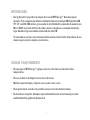 5
5
-
 6
6
-
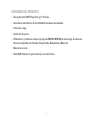 7
7
-
 8
8
-
 9
9
-
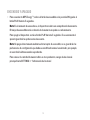 10
10
-
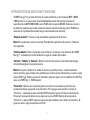 11
11
-
 12
12
-
 13
13
-
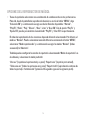 14
14
-
 15
15
-
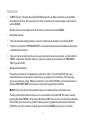 16
16
-
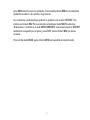 17
17
-
 18
18
-
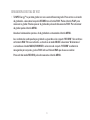 19
19
-
 20
20
-
 21
21
-
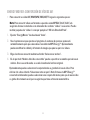 22
22
-
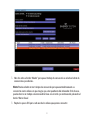 23
23
-
 24
24
-
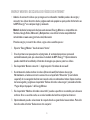 25
25
-
 26
26
-
 27
27
-
 28
28
-
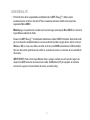 29
29
-
 30
30
-
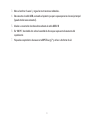 31
31
-
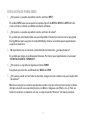 32
32
-
 33
33
-
 34
34
-
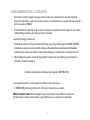 35
35
-
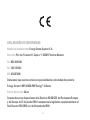 36
36
-
 37
37
-
 38
38
-
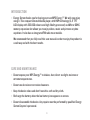 39
39
-
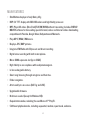 40
40
-
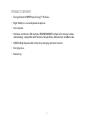 41
41
-
 42
42
-
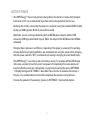 43
43
-
 44
44
-
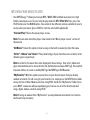 45
45
-
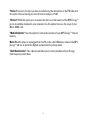 46
46
-
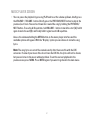 47
47
-
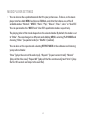 48
48
-
 49
49
-
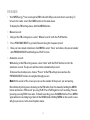 50
50
-
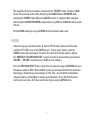 51
51
-
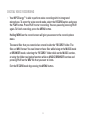 52
52
-
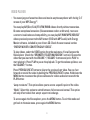 53
53
-
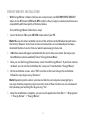 54
54
-
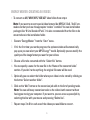 55
55
-
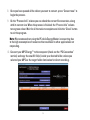 56
56
-
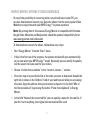 57
57
-
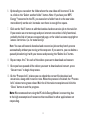 58
58
-
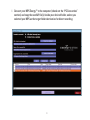 59
59
-
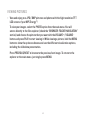 60
60
-
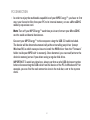 61
61
-
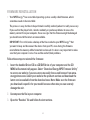 62
62
-
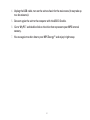 63
63
-
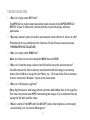 64
64
-
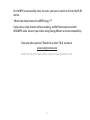 65
65
-
 66
66
-
 67
67
-
 68
68
-
 69
69
-
 70
70
-
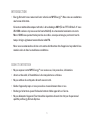 71
71
-
 72
72
-
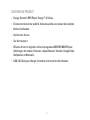 73
73
-
 74
74
-
 75
75
-
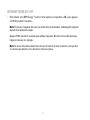 76
76
-
 77
77
-
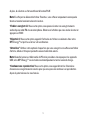 78
78
-
 79
79
-
 80
80
-
 81
81
-
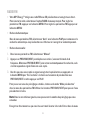 82
82
-
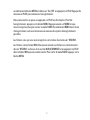 83
83
-
 84
84
-
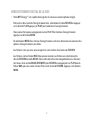 85
85
-
 86
86
-
 87
87
-
 88
88
-
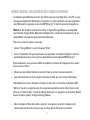 89
89
-
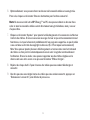 90
90
-
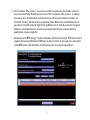 91
91
-
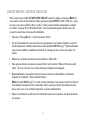 92
92
-
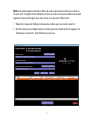 93
93
-
 94
94
-
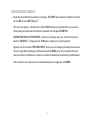 95
95
-
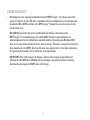 96
96
-
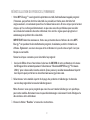 97
97
-
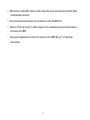 98
98
-
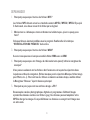 99
99
-
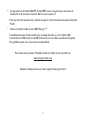 100
100
-
 101
101
-
 102
102
-
 103
103
-
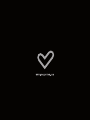 104
104
ENERGY SISTEM 4104 Manual de usuario
- Categoría
- Reproductores MP3 / MP4
- Tipo
- Manual de usuario
- Este manual también es adecuado para
en otros idiomas
- français: ENERGY SISTEM 4104 Manuel utilisateur
- English: ENERGY SISTEM 4104 User manual
Artículos relacionados
-
ENERGY SISTEM Energy 7004 Manual de usuario
-
ENERGY SISTEM 7004 Manual de usuario
-
 ENERGY SISTEM 43xx Series Manual de usuario
ENERGY SISTEM 43xx Series Manual de usuario
-
ENERGY SISTEM 7504 Manual de usuario
-
 ENERGY SISTEM 4020 Touch Manual de usuario
ENERGY SISTEM 4020 Touch Manual de usuario
-
 ENERGY SISTEM 4030 Touch Manual de usuario
ENERGY SISTEM 4030 Touch Manual de usuario
-
 ENERGY SISTEM 6608 Manual de usuario
ENERGY SISTEM 6608 Manual de usuario
-
 ENERGY SISTEM ENERGY 65 Series Manual de usuario
ENERGY SISTEM ENERGY 65 Series Manual de usuario
-
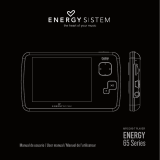 ENERGY SISTEM ENERGY 65 Series Manual de usuario
ENERGY SISTEM ENERGY 65 Series Manual de usuario
-
ENERGY SISTEM Energy 4208 Manual de usuario